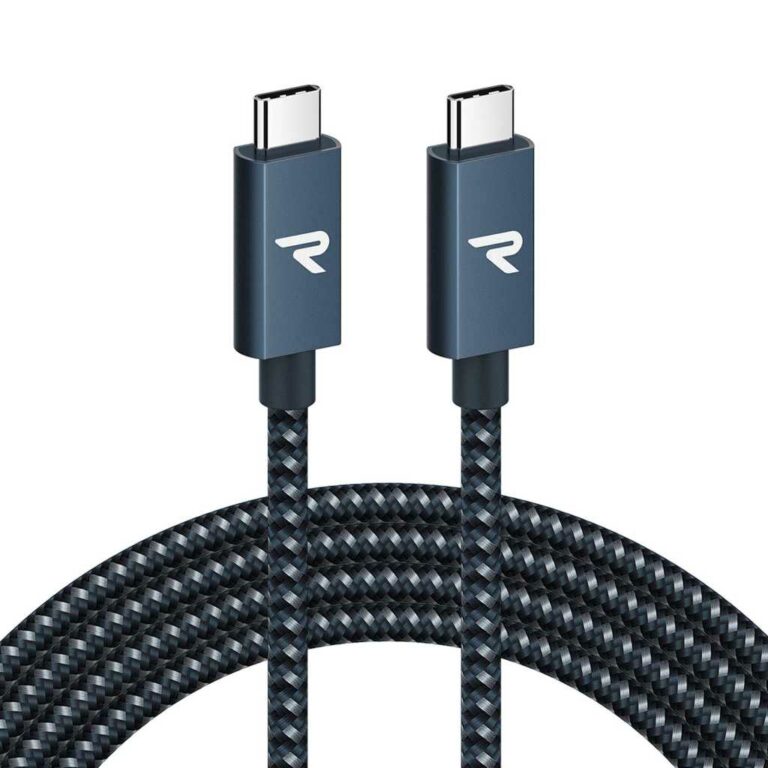Quel port Mac est le meilleur pour le stockage externe ?
Lorsque vous envisagez d’acheter de nouveaux disques et câbles, comment décidez-vous quels ports, normes et câbles vous offriront les meilleures performances au moindre coût ? C’est une combinaison intéressante de protocole et de câble qui peut faire une différence de centaines de dollars dans ce que vous pourriez payer.
Apple FireWire a été remplacé par Thunderbolt sur Mac en 2011, et ses connexions USB ont été mises à niveau vers USB 3.0 à partir de 2012. Thunderbolt est maintenant de quatrième génération, tandis que l’USB est passé de 3.1 et 3.2 à l’actuel 4.0.
L’USB 3.0 offre un débit de données de 5 gigabits par seconde (Gbps); 3.1 ajoute une saveur de 10 Gbps; 3.2, une saveur de 20 Gbps, 4.0 combine la norme de transfert de données Thunderbolt 3/4, permettant jusqu’à 40 Gbps. La version 1 de Thunderbolt fournit 10 Gbit/s, la version 2 atteint 20 Gbit/s et la version 3 atteint 40 Gbit/s. (Thunderbolt 4 fournit des extensions supplémentaires, dont certaines ne sont obligatoires que dans Thunderbolt 3, telles que la prise en charge des concentrateurs, mais conservent le même débit de données maximal.)
Trois facteurs affectent les disques et les câbles que vous pourriez acheter :
- Quels ports sont présents sur le Mac que vous possédez ?
- Avez-vous besoin des performances d’un disque dur (HDD) ou d’un SSD ? Et, s’il s’agit d’un SSD, quel est le débit SSD le plus rapide ?
- À quelle distance votre lecteur peut-il se trouver de votre Mac ?
Ports couplés et débit du disque
Vous pouvez utiliser le Mactracker gratuit pour trouver votre modèle de Mac, en vous concentrant sur l’onglet Connexions. (Nous considérons Mactracker comme un Mac Gem.) Notez les vitesses des différents ports répertoriés. Par exemple, le Mac mini de fin 2014 possède quatre ports USB prenant en charge 5 Gbit/s ; le Mac mini 2020 M1 possède deux ports Type-A qui prennent également en charge 5 Gbit/s (3.1 Gen 1), mais le port USB-C gère l’USB 3.1 Gen (10 Gbit/s ) et USB 4 et Thunderbolt 3 et 4 (20 Gbit/s).
Tenez-en compte lorsque vous examinez les performances du lecteur. Un disque dur de 5 400 tours par minute (tr/min) peut convenir à Time Machine ou à d’autres utilisations à haute capacité où la vitesse de transfert n’est pas un problème critique. Les vitesses de lecture et d’écriture de ces disques sont d’environ 100 mégaoctets par seconde (MBps). Le lecteur « rapide » de 7 200 tr/min peut augmenter les vitesses de lecture à 200 Mo/s et les vitesses d’écriture à 150 Mo/s.
Cela signifie que les disques les plus rapides à 200 Mbps ne peuvent fonctionner qu’à des vitesses inférieures à 2 Gbps, n’importe quel port USB 3 suffira. Vous pouvez utiliser le port le plus lent de votre Mac ou le concentrateur USB 3 qui y est connecté, et éventuellement la vitesse la plus élevée possible.
Comme je l’ai souligné dans un autre article Mac 911 sur l’utilisation des SSD pour les bibliothèques de photos externes, vous pouvez acheter des SSD assez abordables qui ont une interface SATA interne et des vitesses de transfert ne dépassant pas 600 Mo/s, ce qui est pratique, un peu moins de 5 Gbit/s de vitesse de référence pour n’importe quel appareil. Port USB3. Les disques avec USB 3.1 Gen 2 (10 Gbps) peuvent fournir des résultats légèrement meilleurs lorsqu’ils sont associés à des ports qui offrent ces vitesses.
Pour de meilleures performances (telles que les volumes de démarrage externes ou le montage vidéo), les SSD basés sur NMVe/PCIe peuvent atteindre des débits de 1 000 à 3 000 Mo/s ou de 8 à 24 Gbit/s. Les nouveaux disques et baies pourront fonctionner plus rapidement. USB 4 à 20 Gbps ou Thunderbolt à 20 ou 40 Gbps sont les seules options raisonnables pour empêcher le lecteur de descendre en dessous de sa capacité maximale.
Trouvez le bon câble
USB Type-A vers 3.0 Type-B Utilisez un tel câble pour transporter 5 Gbps dans un port 3.0 ou 3.1 Type-A sur votre Mac.
Maintenant, alors que mon troisième point ci-dessus est important, voici le hic : le câble est le problème. Alors qu’un port définit un débit de données maximal pour chaque norme prise en charge, vous avez également besoin d’un câble approprié pour atteindre le débit maximal. Pour des vitesses inférieures, vous pouvez également choisir d’acheter un câble moins cher qui ne fournit que le débit de données dont vous avez besoin et évite les dépenses excessives.
Lorsque vous utilisez un câble pour transférer des données et charger votre ordinateur portable, les options pour USB et Thunderbolt peuvent être compliquées, et avec un lecteur SSD alimenté en courant alternatif ou modérément alimenté, vous n’avez pas à vous soucier de savoir si le câble dépassera le niveau de puissance minimum, généralement 15 watts.
Au lieu de cela, regardez comment le câble est décrit :
- Pour des vitesses de 5 Gbit/s sur USB 3, n’importe quel câble SuperSpeed (séparé) ou SuperSpeed/SS USB 5 Gbit/s fera l’affaire, la marque de câble 5 Gbit/s de deux générations du groupe commercial USB. Vous pouvez trouver des câbles 5Gbps avec Type-A à une extrémité à brancher sur votre ordinateur; d’autre part, 3.0 Type-B (comme 2.0 carré, mais avec une bosse en bas) ou 3.0 Micro-B, une version plus large de 2.0 Micro-B , est encore couramment utilisé dans les écouteurs, les lecteurs de livres électroniques, les smartphones non Apple et d’autres appareils pour le chargement et le transfert de données USB 2.0.
- Pour des vitesses de 10 Gbit/s sur USB, recherchez des câbles portant le logo SuperSpeed+ ou SuperSpeed/SS USB 10 Gbit/s. Ces câbles peuvent avoir un connecteur Type-A ou USB-C côté ordinateur et un connecteur 3.0 Type-B, 3.0 Micro-B ou USB-C côté lecteur.
- Pour 20 Gbit/s sur USB, le câble dont vous avez besoin doit être étiqueté SuperSpeed/SS USB 20 Gbit/s. Ces câbles doivent avoir des connecteurs USB-C aux deux extrémités.
- Pour 20 Gbps sur Thunderbolt 3 ou 4, vous pouvez utiliser un câble passif étiqueté Thunderbolt 3 ou 4 jusqu’à 6,6 pieds (2 mètres).
- Pour 40 Gbps sur Thunderbolt 3 ou 4, vous pouvez utiliser Thunderbolt 3 ou 4 Passif Le câble est de 1,65 pieds (0,5 m) ou positif Câbles jusqu’à 6,6 pieds de long.
40 Les câbles USB-C vers USB-C marqués du logo USB ne peuvent être qu’USB 4, permettant jusqu’à 20 Gbit/s ou jusqu’à 40 Gbit/s.
problème de câble
Les prix peuvent varier considérablement. Essayez de trouver le câble le plus court qui fournira la vitesse la plus élevée que vous souhaitez. Jetez un œil aux prix du marché de ces trois options Cable Matters, qui sont comparables à d’autres sociétés :
En général, vous pouvez brancher n’importe quel câble USB 3 ou 4 ou Thunderbolt 3 ou 4 du lecteur dans le câble correspondant sur le Mac ou le concentrateur qui y est connecté, et obtenir le débit de données le plus élevé en fonction du type de câble et de la distance.
Le seul endroit où vous pourriez avoir du mal à mélanger et à faire correspondre les câbles USB et Thunderbolt avec votre Mac est le MacBook 12 pouces abandonné qui est apparu pour la première fois en 2015. C’était le seul Mac avec seulement un contrôleur hôte USB 3.1 et pas de Thunderbolt 3 – connecter un câble Thunderbolt 3 entre lui et un périphérique Thunderbolt 3 n’entraînerait aucune communication. Utilisez uniquement un câble USB 3 ou USB 4/Thunderbolt 4 plus récent à la place.
Cet article Mac 911 est en réponse à une question soumise par le lecteur Macworld Joe.
Demandez Mac 911
Nous avons compilé une liste des questions les plus fréquemment posées, ainsi que des liens vers des réponses et des colonnes : lisez notre super FAQ pour voir si votre question est couverte. Sinon, nous sommes toujours à la recherche de nouveaux problèmes à résoudre ! Envoyez votre e-mail à mac911@macworld.com, y compris les captures d’écran appropriées et si vous souhaitez utiliser votre nom complet. Toutes les questions ne recevront pas de réponse et nous ne répondrons pas aux e-mails ni ne fournirons de conseils de dépannage directs.